Mit den Plan-Erstellungswerkzeugen können Sie problemlos Pläne erstellen, in denen automatisch Stationsbereiche der Achsen und Längsschnitte in Ihren Plänen angezeigt werden.
Mit den Assistenten Planrahmen erstellen und Pläne erstellen können Sie Pläne erstellen, die automatisch Segmente von Achsen und Längsschnitten in Ihren Plänen anzeigen. Sie können Planrahmengruppen erstellen, die automatisch vordefinierte Bereiche entlang einer Achse erfassen.
Anstatt manuell mehrere Ansichtsfenster auf Layouts zu erstellen, um Achssegmente anzuzeigen, können Sie Planrahmen erstellen, die automatisch vordefinierte Bereiche entlang einer Achse erfassen. Planrahmen sind rechteckige Bereiche entlang einer Achse, die darstellen, was in den zugehörigen Ansichtsfenstern auf den zu erstellenden Layouts (Plänen) angezeigt wird. Durch diese Automatisierung müssen Sie nicht viele manuelle Änderungen vornehmen, wenn sich Ihre Konstruktionsdaten ändern.
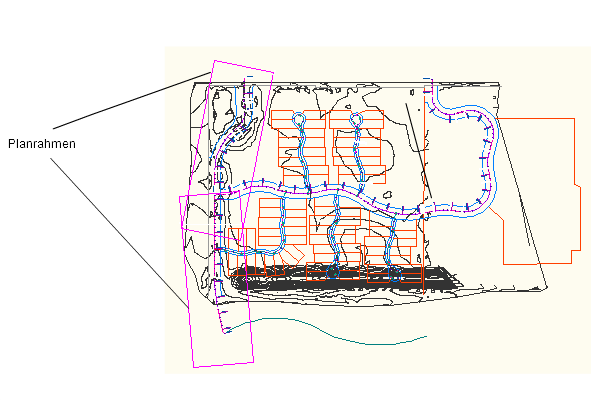
Ansichtsrahmen stellen die Achsdaten dar, die in Layoutplänen angezeigt werden
Die Plan-Erstellungswerkzeuge beinhalten die folgenden Komponenten:
- Plan-Erstellung - Befehle. Die Befehle zur Plan-Erstellung können über die Registerkarte Ausgabe und die kontextabhängige Registerkarte Plan-Erstellung in der Multifunktionsleiste aufgerufen werden. Die kontextabhängige Registerkarte Plan-Erstellung wird angezeigt, wenn Sie einen Planrahmen oder eine Schnittlinie in der Zeichnung auswählen.
-
 Assistent Planrahmen erstellen. Sie rufen die Plan-Erstellungswerkzeuge auf, indem Sie in diesem Assistenten eine Gruppe von Planrahmen entlang einer Achse erstellen.
Assistent Planrahmen erstellen. Sie rufen die Plan-Erstellungswerkzeuge auf, indem Sie in diesem Assistenten eine Gruppe von Planrahmen entlang einer Achse erstellen. -
 Planrahmen-Gruppe. Das Objekt Planrahmen-Gruppe unterstützt Sie bei der Verwaltung einer einzelnen Gruppe von Planrahmen, in der aufeinander folgende Stationsbereiche entlang der gleichen Achse angezeigt werden. Auf der Ebene der Planrahmen-Gruppe können zahlreiche Optionen festgelegt werden, darunter Stile und Beschriftungen. Planrahmen-Gruppen-Objekte werden in der Übersichtsstruktur angezeigt. Die zugehörigen Standardbefehlseinstellungen steuern Sie in der Struktur Einstellungen.
Planrahmen-Gruppe. Das Objekt Planrahmen-Gruppe unterstützt Sie bei der Verwaltung einer einzelnen Gruppe von Planrahmen, in der aufeinander folgende Stationsbereiche entlang der gleichen Achse angezeigt werden. Auf der Ebene der Planrahmen-Gruppe können zahlreiche Optionen festgelegt werden, darunter Stile und Beschriftungen. Planrahmen-Gruppen-Objekte werden in der Übersichtsstruktur angezeigt. Die zugehörigen Standardbefehlseinstellungen steuern Sie in der Struktur Einstellungen. -
 Planrahmen. Planrahmen sind rechteckige Bereiche entlang einer Achse, die eine Fläche definieren, die in einem Plan angezeigt wird. Größe, Form und Maßstab des Planrahmens basieren auf einem bestimmten Ansichtsfenster, das auf der Registerkarte Layout einer angegebenen Vorlage festgelegt ist. Nach dem Erstellen von Planrahmen werden die Eigenschaften der Planrahmen-Objekte in der aktuell geöffneten Zeichnung gespeichert. Die Planrahmen-Objekte werden in der Zeichnung und in der Übersichtsstruktur angezeigt, und Sie können deren Standardstil und -beschriftung in der Struktur Einstellungen steuern.
Planrahmen. Planrahmen sind rechteckige Bereiche entlang einer Achse, die eine Fläche definieren, die in einem Plan angezeigt wird. Größe, Form und Maßstab des Planrahmens basieren auf einem bestimmten Ansichtsfenster, das auf der Registerkarte Layout einer angegebenen Vorlage festgelegt ist. Nach dem Erstellen von Planrahmen werden die Eigenschaften der Planrahmen-Objekte in der aktuell geöffneten Zeichnung gespeichert. Die Planrahmen-Objekte werden in der Zeichnung und in der Übersichtsstruktur angezeigt, und Sie können deren Standardstil und -beschriftung in der Struktur Einstellungen steuern. -
 Schnittlinien. Bei den Funktionen für die Plan-Erstellung in Autodesk Civil 3D versteht man unter einer Schnittlinie eine gerade Linie, die Positionen in einer Planrahmen-Gruppe kennzeichnet, an denen ein Planrahmen einen anderen Planrahmen schneidet oder an diesen angrenzt. Schnittlinien werden ausschließlich im Papierbereich und nur in Draufsichten angezeigt. Sie stellen die Position (Anfangs- und Endstationen) entlang einer Achse dar, an denen die einzelnen Planrahmen beginnen und enden. Schnittlinien verfügen über einen eigenen Objektstil und beinhalten zumeist Beschriftungen, die den vorherigen und nächsten Plan (Planrahmen) entlang einer Achse angeben. Sie können eine Schnittlinienbeschriftung auf der linken Seite, auf der rechten Seite, auf beiden Seiten oder keine Schnittlinienbeschriftung einfügen. Zudem können Sie angeben, wo die Beschriftung entlang der Schnittlinie angezeigt werden soll (oben, Mitte, Ende der Schnittlinie). Schnittlinien-Objekte werden ebenso wie Planrahmen-Objekte in der Übersichtsstruktur angezeigt, und Sie können deren Standardstil und -beschriftung in der Struktur Einstellungen steuern.
Schnittlinien. Bei den Funktionen für die Plan-Erstellung in Autodesk Civil 3D versteht man unter einer Schnittlinie eine gerade Linie, die Positionen in einer Planrahmen-Gruppe kennzeichnet, an denen ein Planrahmen einen anderen Planrahmen schneidet oder an diesen angrenzt. Schnittlinien werden ausschließlich im Papierbereich und nur in Draufsichten angezeigt. Sie stellen die Position (Anfangs- und Endstationen) entlang einer Achse dar, an denen die einzelnen Planrahmen beginnen und enden. Schnittlinien verfügen über einen eigenen Objektstil und beinhalten zumeist Beschriftungen, die den vorherigen und nächsten Plan (Planrahmen) entlang einer Achse angeben. Sie können eine Schnittlinienbeschriftung auf der linken Seite, auf der rechten Seite, auf beiden Seiten oder keine Schnittlinienbeschriftung einfügen. Zudem können Sie angeben, wo die Beschriftung entlang der Schnittlinie angezeigt werden soll (oben, Mitte, Ende der Schnittlinie). Schnittlinien-Objekte werden ebenso wie Planrahmen-Objekte in der Übersichtsstruktur angezeigt, und Sie können deren Standardstil und -beschriftung in der Struktur Einstellungen steuern. -
 Assistent Pläne erstellen. Nach Verwendung des Assistenten Planrahmen erstellen können Sie mit dem Assistenten Pläne erstellen schnell Pläne erzeugen.
Assistent Pläne erstellen. Nach Verwendung des Assistenten Planrahmen erstellen können Sie mit dem Assistenten Pläne erstellen schnell Pläne erzeugen.
Nachdem Sie Planrahmen und Pläne erstellt haben, können Sie mit dem Manager für Planungsunterlagen Plansätze organisieren, publizieren, freigeben und verwalten.